我来分享笔记本电脑怎么一键重装系统
|
许多小伙伴在选择电脑的时候都会选择笔记本电脑,但是不少用户在使用的时候经常会出现一些问题,觉得自己的电脑出现卡顿,那么这个时候重装系统可以有效的解决问题,那么具体怎么操作呢?下面小编就带着大家一起看看吧! 准备工作: 一台链接网络的电脑。 下载中睿百科网装机大师。u.ws46.com 说明:电脑磁盘分区至少两个以上!不能只有一个系统盘! 一键重装Win7教程: 1、首先打开我们的中睿百科网装机大师工具。(注意:使用前请关闭360、电脑管家等杀毒软件) 2、点击我们的【一键重装系统】。
3、进入页面后,软件会自动检测我们电脑当前的状态,等待系统检测完毕后,点击【下载更多系统】。 注意:如果是GPT分区,需要注意,系统盘可能默认为E盘,系统保留分区将会被工具识别为C盘!!!
4、到这里后,我们可以选择我们想要安装的系统,点击【安装此系统】。
5、之后,我们的电脑就会自动进入下载界面,之后用户就可以双手离开键盘,等待系统全程自动安装了!
备注:目前此工具仍然在测试阶段,遇到问题不用着急,先加右方中睿百科网官方QQ群,咨询管理员解决。 |
- 上一篇
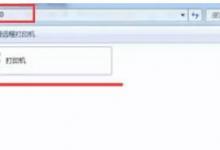
分享Win10共享打印机无法连接0x00000bcb如何解决
打印机是办公室里必不可少的办公设备,但是在使用过程中总会出现一些问题,就有win10用户反应自己的共享打印机无法连接,还提示0x00000bcb代码,这该怎么办?针对这个问题,我们一起来看看解决方法吧。解决方法一(亲测可用):1、点击开始控制面板打印机;2、选择
- 下一篇
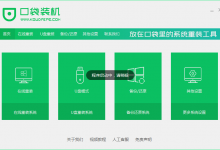
我来分享Win10原版电脑系统怎么下载安装
下载了微软官方原版win10系统,pe启动盘是非常普遍的安装工具,使用pe装系统就像是本地硬盘安装一样,今天就来说说win10原版系统下载安装的步骤教程,1、先在其他的电脑上下载一个口袋装机的软件,下载安装好并打开。2、打开软件选择制作系统,我们在下载安装的时候需要将电脑里的杀毒软件关闭,3、接下来系统会弹出这么一个窗口,安装制作完后成之后我们需要重启电脑。我们需要返回主页面继续安装。

